Использование форматирования при подготовке текста сообщения
Форматирование абзаца
Помимо форматирования символов, к тексту сообщения можно применять форматирование абзацев, задавая вид выравнивания информации, величину отступа, тип заголовка.
Для изменения вида выравнивания можно использовать одно из следующих средств:
- Кнопки Выровнять по левому краю, Расположить по центру, Выровнять по правому краю и Выровнять по ширине на панели форматирования
- Опции диалогового окна Формат абзаца (рис. 8.17), открываемого при выборе команды Абзац из меню Формат или команды Абзац контекстного меню

Рис. 8.17. Диалоговое окно Формат абзаца
Для изменения величины отступа абзаца сообщения можно использовать следующие средства:
- Кнопки Увеличить отступ
 и Уменьшить отступ
и Уменьшить отступ  на панели форматирования
на панели форматирования - Команды Увеличить отступ и Уменьшить отступ контекстного меню
Программа Outlook Express позволяет при форматировании текста сообщений создавать многоуровневые заголовки, используя для этого значения списка Стиль абзаца (рис. 8.18) на панели форматирования, а также значения меню, появляющегося при выборе из меню Формат команды Стиль.
Помимо этого, при использовании формата HTML можно добавлять в сообщение горизонтальную линию. Для этого установите курсор в требуемое место и нажмите на панели форматирования кнопку Вставить горизонтальную черту или в меню Вставка выберите команду Горизонтальная линия.
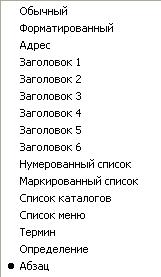
Рис. 8.18. Список стилей
Создание списков в сообщении
Программа Outlook Express позволяет при использовании формата HTML создавать в сообщении нумерованные или маркированные списки. Для создания списка выполните следующую последовательность действий:
- Введите на каждой отдельной строке сообщения элементы списка.
- Выделите введенный текст.
- Выполните одно из следующих действий:
- Нажмите на панели форматирования кнопку Нумерованный список или Маркированный список
- Выберите необходимое значение из списка Стиль абзаца на панели форматирования
- Используйте соответствующие опции, появляющегося при выборе из меню Формат команды Стиль
- Если вам потребуется ввести дополнительный элемент списка, установите курсор на значение, после которого хотите расположить этот элемент, и нажмите клавишу Enter. В результате вы перейдете на следующую строку, которая будет содержать маркер или номер элемента списка.
